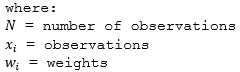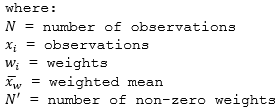Narzędzie Sumuj w pobliżu znajduje obiekty mieszczące się w podanej odległości od obiektów w warstwie wejściowej, korzystając z odległości w linii prostej lub trybu podróżowania. Wówczas można obliczyć dane statystyczne dla pobliskich obiektów.
Narzędzie Sumuj w pobliżu znajduje obiekty mieszczące się w podanej odległości od obiektów w warstwie wejściowej, korzystając z odległości w linii prostej lub trybu podróżowania. Wówczas można obliczyć dane statystyczne dla pobliskich obiektów.
Diagram procedury wykonywania zadań
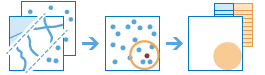
Przykłady
Samorząd lokalny buduje nową szkołę podstawową i ma wybrać spośród kilku potencjalnych lokalizacji. Zostaje podjęta decyzja, że szkoła powinna się znajdować w obszarze zamieszkałym przez największą liczbę dzieci w wieku od 5 do 12 lat. Populację dzieci w wieku od 5 do 12 lat można obliczyć w narzędziu Sumuj w pobliżu, korzystając z odległości pieszej wędrówki wynoszącej jedną milę wokół każdej potencjalnej lokalizacji i jednostek spisowych zawierających dane o populacji.
Terminologia
| Okres ważności | Opis |
|---|---|
Geodezyjne | Oznacza linię narysowaną na sferze. Linia geodezyjna narysowana na globie reprezentuje krzywiznę geoidy Ziemi. |
Odległość euklidesowa | Odległość w linii prostej mierzona na płaszczyźnie (to jest na powierzchni kartezjańskiej). |
Uwagi dotyczące korzystania
Narzędzie Sumuj w pobliżu wymaga dwóch warstw wejściowych, warstwy, od której mierzone będą odległości oraz warstwy do sumowania. Obie te warstwy mogą być warstwami punktowymi, liniowymi lub powierzchniowymi. Pierwsza warstwa wejściowa może zawierać maksymalnie 1000 obiektów.
Obszar w sąsiedztwie może być oparty na odległości w linii prostej lub wielu różnych trybach podróżowania z wykorzystaniem czasu lub odległości jako miary. Tryby podróżowania są włączone tylko wtedy, gdy pierwsza warstwa wejściowa zawiera obiekty punktowe. Możesz tworzyć wiele obszarów danych wynikowych, wprowadzając poszczególne czasy lub odległości rozdzielone spacją.
W niektórych trybach podróżowania dostępna jest opcja uwzględniania warunków drogowych. W przypadku użycia warunków drogowych mogą być one oparte na aktualnych warunkach natężenia ruchu drogowego lub warunkach typowych dla danego dnia tygodnia i czasu. Aktualne warunki natężenia ruchu drogowego mogą być przesunięte do 12 godzin w stosunku do czasu bieżącego. Czasy dla warunków typowych można ustawiać z użyciem 15-minutowych odstępów dla całej pory dziennej i nocnej.
Tryby podróżowania może skonfigurować administrator instytucji. Ponadto administrator może dodawać nowe tryby podróżowania lub usuwać te, które są zbędne w instytucji. Domyślną miarą odległości są Mile lub Kilometry, w zależności od ustawienia Jednostki w profilu.
| Tryby podróżowania | Opis | Wartości domyślne | Opcje |
|---|---|---|---|
| Wybiera ścieżki i drogi zezwalające na ruch pieszy i znajduje rozwiązania optymalizujące czas przejścia. Prędkość marszu wynosi 5 km/h. | Dla prędkości marszu ustawiono wartość 5 km/h. Prędkość marszu może skonfigurować administrator instytucji. Domyślny Czas marszu wynosi 5 minut. | Jako danych wejściowych można użyć czasu trwania wynoszącego do 5 godzin. Czasy trwania mogą być wyrażone w sekundach, minutach lub godzinach. |
| Modeluje jazdę samochodem osobowym lub innym podobnym małym pojazdem, na przykład samochodem dostawczym i znajduje rozwiązania optymalizujące długość trasy. Trasa podróży przebiega zgodnie z drogami jednokierunkowymi, unika niedozwolonego zawracania oraz jest zgodna z innymi regułami właściwymi dla samochodów, ale nie wyklucza jazdy drogami nieutwardzonymi. | Domyślnie Długość trasy w obszarach wiejskich wynosi 5 mil (standardowe ustawienie dla Stanów Zjednoczonych) lub 5 kilometrów (ustawienie metryczne). | Jako danych wejściowych można użyć odległości wynoszącej do 300 mil (482,80 km). Odległości mogą być wyrażone w milach, jardach, stopach, kilometrach lub metrach. |
| Modeluje jazdę samochodem osobowym lub innym podobnym małym pojazdem, na przykład samochodem dostawczym i znajduje rozwiązania optymalizujące czas podróży. Trasa podróży przebiega zgodnie z drogami jednokierunkowymi, unika niedozwolonego zawracania oraz jest zgodna z innymi regułami właściwymi dla samochodów. Tam gdzie to możliwe po określeniu czasu rozpoczęcia używane są dynamiczne prędkości podróży na podstawie ruchu. Sprawdź, czy w danym regionie dostępne są dane dotyczące natężenia ruchu drogowego, klikając łącze Sprawdź dostępność na panelu narzędziowym. | Domyślny Czas przejazdu wynosi 5 minut. Pole wyboru Korzystaj z danych o natężeniu ruchu drogowego jest domyślnie niezaznaczone. Szybkość przejazdu może być oparta na danych historycznych lub danych o aktualnym natężeniu ruchu drogowego. | Jako danych wejściowych można użyć czasu trwania wynoszącego do 5 godzin. Czasy trwania mogą być wyrażone w sekundach, minutach lub godzinach. Natężenie ruchu drogowego można określić na podstawie aktualnych warunków lub warunków typowych dla danego dnia tygodnia i czasu. |
| Modeluje jazdę samochodem osobowym lub innym podobnym małym pojazdem, na przykład samochodem dostawczym i znajduje rozwiązania optymalizujące długość trasy. Trasa podróży przebiega zgodnie z drogami jednokierunkowymi, unika niedozwolonego zawracania oraz jest zgodna z innymi regułami właściwymi dla samochodów. | Domyślnie Długość trasy wynosi 5 mil (standardowe ustawienie dla Stanów Zjednoczonych) lub 5 kilometrów (ustawienie metryczne). | Jako danych wejściowych można użyć odległości wynoszącej do 300 mil (482,80 km). Odległości mogą być wyrażone w milach, jardach, stopach, kilometrach lub metrach. |
| Wybiera ścieżki i drogi zezwalające na ruch pieszy i znajduje rozwiązania pozwalające na optymalizację odległości do przejścia. | Domyślnie Odległość pieszo wynosi 5 mil (standardowe ustawienie dla Stanów Zjednoczonych) lub 5 kilometrów (ustawienie metryczne). | Jako danych wejściowych można użyć odległości wynoszącej do 300 mil (482,80 km). Odległości mogą być wyrażone w milach, jardach, stopach, kilometrach lub metrach. |
| Modeluje jazdę samochodem osobowym lub innym podobnym małym pojazdem, na przykład samochodem dostawczym i znajduje rozwiązania optymalizujące czas podróży. Trasa podróży przebiega zgodnie z drogami jednokierunkowymi, unika niedozwolonego zawracania oraz jest zgodna z innymi regułami właściwymi dla samochodów, ale nie wyklucza jazdy drogami nieutwardzonymi. Tam gdzie to możliwe po określeniu czasu rozpoczęcia używane są dynamiczne prędkości podróży na podstawie ruchu. Sprawdź, czy w danym regionie dostępne są dane dotyczące natężenia ruchu drogowego, klikając łącze Sprawdź dostępność na panelu narzędziowym. | Domyślny Czas przejazdu w obszarach wiejskich wynosi 5 minut. Pole wyboru Korzystaj z danych o natężeniu ruchu drogowego jest domyślnie niezaznaczone. Szybkość przejazdu w obszarach wiejskich może być oparta na danych historycznych lub danych o aktualnym natężeniu ruchu drogowego. | Jako danych wejściowych można użyć czasu trwania wynoszącego do 5 godzin. Czasy trwania mogą być wyrażone w sekundach, minutach lub godzinach. Natężenie ruchu drogowego można określić na podstawie aktualnych warunków lub warunków typowych dla danego dnia tygodnia i czasu. |
| Modeluje podstawowy przejazd samochodem ciężarowym, preferując drogi przeznaczone do ruchu pojazdów ciężarowych i znajduje rozwiązania optymalizujące czas przejazdu. Trasy muszą uwzględniać drogi jednokierunkowe, unikać niedozwolonych nawrotów itd. Prędkość przejazdu samochodem ciężarowym będzie oparta na mniejszej z następujących wartości: historyczne średnie prędkości samochodów osobowych lub prędkość z uwzględnieniem ograniczeń prędkości dla samochodów ciężarowych. Stosowane są reguły dotyczące samochodów ciężarowych. | Domyślny Czas przejazdu samochodem ciężarowym wynosi 5 minut. | Jako danych wejściowych można użyć czasu trwania wynoszącego do 5 godzin. Czasy trwania mogą być wyrażone w sekundach, minutach lub godzinach. |
| Modeluje podstawowy przejazd samochodem ciężarowym, preferując drogi przeznaczone do ruchu pojazdów ciężarowych i znajduje rozwiązania optymalizujące odległość przejazdu. Trasy muszą uwzględniać drogi jednokierunkowe, unikać niedozwolonych nawrotów itd. Stosowane są reguły dotyczące samochodów ciężarowych. | Domyślnie Odległość dla samochodu ciężarowego wynosi 5 mil (standardowe ustawienie dla Stanów Zjednoczonych) lub 5 kilometrów (ustawienie metryczne). | Jako danych wejściowych można użyć odległości wynoszącej do 300 mil (482,80 km). Odległości mogą być wyrażone w milach, jardach, stopach, kilometrach lub metrach. |
Pole Zwróć obszary graniczne jest domyślnie zaznaczone. Warstwa wynikowa będzie zawierać obszar lub obszary utworzone z użyciem podanego pomiaru odległości wokół warstwy wejściowej oraz wszystkich żądanych zsumowanych danych. Jeśli to pole nie będzie zaznaczone, warstwa wynikowa będzie taka sama jak warstwa wejściowa, jednak będzie zawierać zsumowane dane.
W zależności od typu obiektów do podsumowania w warstwie wyświetlone zostaje pole Liczba punktów, Długość całkowita lub Powierzchnia całkowita. Pola te są zaznaczone domyślnie i ich zaznaczenie może zostać usunięte dopiero wówczas, gdy statystyki są obliczane.
| Obliczenia | Obiekty wejściowe | Domyślnie | Opcje |
|---|---|---|---|
Liczba punktów | Punkty | Brak | Brak |
Długość całkowita | Linie | Mile (standardowe ustawienie dla Stanów Zjednoczonych) lub Kilometry (ustawienie systemu metrycznego). |
|
Powierzchnia całkowita | Powierzchnie | Mile kwadratowe (standardowe ustawienie dla Stanów Zjednoczonych) lub Kilometry kwadratowe (ustawienie systemu metrycznego) |
|
Dostępnych jest pięć wielkości statystycznych, które można obliczać dla pól liczbowych sumowanej warstwy: suma, minimum, maksimum, średnia oraz odchylenie standardowe. Każde wprowadzenie wartości w polach Pole i Statystyka spowoduje dodanie nowego wiersza do panelu narzędzia, tak aby jednocześnie można było obliczyć więcej niż jedną statystykę. Podsumowane dane mogą być wyświetlane w tabeli lub oknie podręcznym warstwy wynikowej.
Opcjonalnie można zaznaczyć pole grupy, tak aby statystyki były obliczane oddzielnie dla każdej unikalnej wartości atrybutu. Jeśli zostanie zaznaczone pole grupy, w oknie podręcznym każdego obiektu w warstwie wyjściowej będą znajdowały się diagramy przedstawiające podsumowanie lub łączną liczbę i statystykę według wartości pola. Zostanie również utworzona tabela podsumowania zawierająca poszczególne obiekty i statystyki według wartości pola grupy.
Jeśli jest wpisywane pole grupy, włączone są pola Dodaj mniejszość, większość oraz Dodaj wartości procentowe. Mniejszość i większość będą odpowiednio najmniej i najbardziej dominującą wartością z pola grupy, gdzie dominacja jest określana z użyciem liczby punktów, długości całkowitej lub powierzchni całkowitej każdej wartości. Gdy zaznaczona jest opcja Dodaj mniejszość, większość, do warstwy wynikowej zostają dodane dwa nowe pola. W polach tych znajdą się wartości z pola grupy, które określają mniejszość i większość dla każdego obiektu wynikowego. Gdy zaznaczone jest pole wyboru Dodaj wartości procentowe, do warstwy wynikowej zostają dodane dwa nowe pola zawierające procent liczby punktów, długości całkowitej lub powierzchni całkowitej należących do wartości mniejszości i większości dla każdego obiektu. Do tabeli wynikowej zostanie również dodane pole procentowe zawierające procent liczby punktów, długości całkowitej lub powierzchni całkowitej należących do wszystkich wartości z pola grupy dla każdego obiektu.
Jeśli jest zaznaczona opcja Użyj bieżącego zasięgu mapy, przeanalizowane zostaną tylko obiekty w warstwie wejściowej i warstwie sumowania widoczne w bieżącym zasięgu mapy. Jeśli powyższa opcja nie jest zaznaczona, analizowane będą wszystkie obiekty w warstwie wejściowej i warstwie sumowania, nawet jeśli znajdują się poza bieżącym zasięgiem mapy.
Ograniczenia
- Pierwsza warstwa wejściowa, od której mierzone są odległości, jest ograniczona do 1000 obiektów.
- Tryby podróżowania zostaną włączone tylko wówczas, gdy jako warstwa wejściowa, od której są mierzone odległości, są używane obiekty punktowe.
- Linie i obszary są podsumowywane z użyciem proporcji, dlatego przy podsumowywaniu linii lub obszarów najlepiej jest robić podsumowanie danych bezwzględnych (takich jak populacja), a nie względnych (takich jak średni dochód).
Jak działa narzędzie Sumuj w pobliżu
Równania
Średnia i Odchylenie standardowe są obliczane przy użyciu średniej ważonej i ważonego odchylenia standardowego dla obiektów liniowych i powierzchniowych. Żadne wartości statystyczne dla obiektów punktowych nie są ważone. W poniższej tabeli przedstawiono równania używane do obliczania odchylenia standardowego, średniej ważonej i ważonego odchylenia standardowego.
| Statystyka | Równanie | Zmienne | Charakterystyka |
|---|---|---|---|
Odchylenie standardowe | 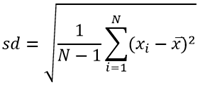 | 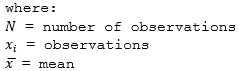 | Punkty |
Średnia ważona | 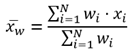 |
| Linie i obszary |
Ważone odchylenie standardowe | 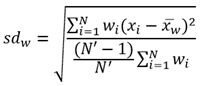 |
| Linie i obszary |
Punkty
Warstwy punktowe są sumowane tylko z użyciem obiektów punktowych znajdujących się w obrębie granic wytyczonych przez narzędzie Sumuj w pobliżu. Jeśli zaznaczone jest pole wyboru Zwróć obszary graniczne, warstwa wyników jest wyświetlana przy użyciu stopniowanych symboli.
Poniższy rysunek i tabela wyjaśniają obliczenia statystyczne dla warstwy punktowej. W hipotetycznej analizie rysunku warstwa punktowa zostaje podsumowana z użyciem odległości w linii prostej od punktu wejściowego. Do obliczania wielkości statystycznych (Suma, Minimum, Maksimum, Średnia i Odchylenie standardowe) dla warstwy użyto pola Zajęcia.
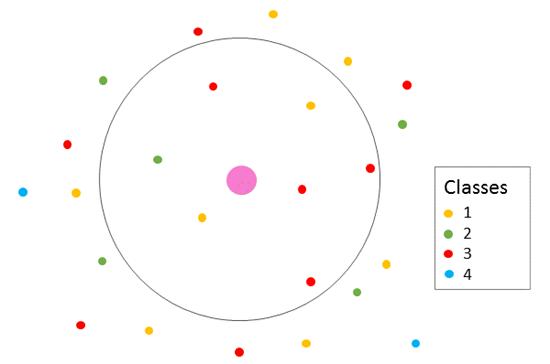
| Statystyka | Wynik |
|---|---|
Suma | |
Minimum | Minimum z wartości: |
Maksimum | Maksimum z wartości: |
Średnia | |
Odchylenie standardowe |  |
Rzeczywisty scenariusz, w którym ta analiza może służyć do określenia dostępności zajęć z jogi w promieniu dwóch mil od Twojego domu. Każdy punkt reprezentuje siłownię lub studio oferujące zajęcia z jogi. Pole Zajęcia zawiera liczbę unikalnych zajęć oferowanych w każdym punkcie. Na podstawie tych wyników możesz zobaczyć, że w obrębie dwóch mil od Twojego domu istnieje siedem placówek z ofertą zajęć i że jedna placówka oferuje maksymalnie trzy unikalne zajęcia.
Linie
Warstwy liniowe są sumowane tylko z użyciem obiektów liniowych znajdujących się w obrębie granic wytyczonych przez narzędzie Sumuj w pobliżu. Sumując linie, należy używać pól zawierających wartości bezwzględne, aby obliczenia proporcjonalne miały logiczny sens w analizie. Jeśli zaznaczone jest pole wyboru Zwróć obszary graniczne, warstwa wyników jest wyświetlana przy użyciu stopniowanych symboli.
Poniższy rysunek i tabela wyjaśniają obliczenia statystyczne dla warstwy liniowej. W hipotetycznej analizie rysunku warstwa liniowa zostaje podsumowana z użyciem odległości w linii prostej od punktu wejściowego. Do obliczania wielkości statystycznych (Suma, Minimum, Maksimum, Średnia i Odchylenie standardowe) dla warstwy użyto pola Houses (Domy). Statystyki są obliczane tylko z użyciem części linii znajdującej się w zasięgu podanej odległości od punktu wejściowego.
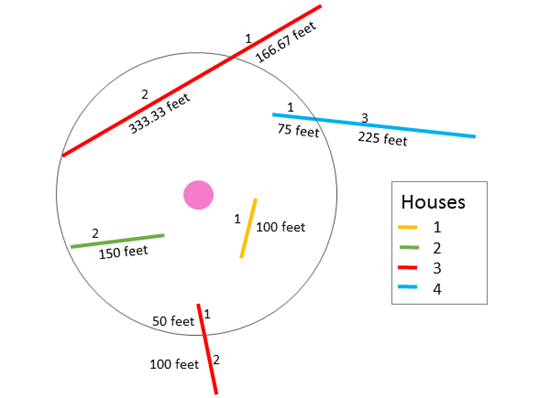
| Statystyka | Wynik |
|---|---|
Suma | |
Minimum | Minimum z wartości: |
Maksimum | Maksimum z wartości: |
Średnia |  |
Odchylenie standardowe |  |
Rzeczywisty scenariusz, w którym ta analiza może służyć do określenia, ile domów znajduje się w obrębie pięciu mil od pożaru odległego lasu. Każdy odcinek liniowy reprezentuje ulicę lub uliczkę, przy której stoją domy. Pole Domy zawiera liczbę domów na każdym odcinku. Na podstawie tych wyników możesz stwierdzić, że w zasięgu pięciu mil od pożaru znajduje się siedem domów.
Powierzchnie
Warstwy obszarów są sumowane tylko z użyciem obiektów powierzchniowych znajdujących się w obrębie granic wytyczonych przez narzędzie Sumuj w pobliżu. Sumując obszary, należy używać pól zawierających wartości bezwzględne, aby obliczenia proporcjonalne miały logiczny sens w analizie. Jeśli zaznaczone jest pole wyboru Zwróć obszary graniczne, warstwa wyników jest wyświetlana przy użyciu skali barw.
Poniższy rysunek i tabela wyjaśniają obliczenia statystyczne dla warstwy obszarów. W hipotetycznej analizie rysunku warstwa obszaru zostaje podsumowana z użyciem odległości w linii prostej od punktu wejściowego. Do obliczania wielkości statystycznych (Suma, Minimum, Maksimum, Średnia i Odchylenie standardowe) dla warstwy użyto pola Tables (Tabele). Statystyki są obliczane tylko z użyciem części obszaru znajdującej się w zasięgu podanej odległości od punktu wejściowego.

| Statystyka | Wynik |
|---|---|
Suma | |
Minimum | Minimum z wartości: |
Maksimum | Maksimum z wartości: |
Średnia |  |
Odchylenie standardowe |  |
Rzeczywisty scenariusz, w którym ta analiza może służyć do określenia liczby stołów piknikowych znajdujących się w promieniu 100 stóp od różnych kempingów. Każdy obszar reprezentuje miejsce piknikowe, a pole Stoły zawiera liczbę stołów piknikowych w każdym z nich. Na podstawie wyników możesz zobaczyć, że w pobliżu tego konkretnego kempingu znajduje się siedem stołów i że w jednym miejscu znajdują się maksymalnie trzy stoły piknikowe.
Odległość w linii prostej
Narzędzie Sumuj w pobliżu używa metody geodezyjnej podczas znajdowania obiektów przy odległości w linii prostej, a nie metody euklidesowej. Linie geodezyjne uwzględniają rzeczywisty kształt Ziemi (elipsoida, a dokładniej geoida). Odległości są obliczane między dwoma punktami na zakrzywionej powierzchni (geoida) w przeciwieństwie do dwóch punktów na płaszczyźnie (powierzchnia kartezjańska).
Tryby podróżowania
Obszary obsługiwane używają algorytmu Dijkstry do przemierzania sieci. Usługa zwraca podzbiór połączonych obiektów krawędzi, które znajdują się w obrębie określonej odległości podróży lub określonego czasu podróży. Obszary podróżowania są tworzone przez wprowadzenie krawędzi do struktury danych będącej nieregularną siecią triangulacyjną (triangulated irregular network — TIN). Odległość w sieci wzdłuż linii służy jako waga miejsc w sieci TIN. Miejsca, które nie zostały uwzględnione jako obszary obsługiwane, uzyskują znacznie większą wartość wagi. Dla tej sieci TIN używana jest procedura generowania obszaru, aby pokryć regiony obejmujące obszary między określonymi wartościami progów (czas podróży lub odległość podróży).
Na potrzeby opcji Aktualne natężenie ruchu drogowego jako czas odjazdu używany jest czas bieżący. Prędkość ruchu drogowego jest przewidywana na potrzeby przejazdu z użyciem prędkości rzeczywistych, prędkości historycznych i z uwzględnieniem bieżących zdarzeń i warunków, takich jak pogoda.
Gdy używane są typowe warunki dla danego dnia tygodnia i czasu, szybkości podróży są określane na podstawie szybkości historycznych uśrednionych w przedziałach 5-minutowych dla całego tygodnia. Wybrany czas odpowiada czasowi lokalnemu w strefie czasowej, w której znajdują się dane.
W przypadku użycia jakiegokolwiek typu warunków drogowych narzędzie Sumuj w pobliżu uwzględnia zmieniające się warunki drogowe, biorąc pod uwagę czas, jaki minął od wyjazdu.
Podobne narzędzia
Za pomocą narzędzia Sumuj w pobliżu można obliczyć statystyki obiektów punktowych, liniowych lub powierzchniowych w bliskiej odległości od innej warstwy wejściowej. Do rozwiązywania podobnych, ale nieco innych problemów, mogą być przydatne inne narzędzia.
Narzędzia analizy przeglądarki map
Jeśli masz wstępnie zdefiniowane granice, w których chcesz podsumować warstwę punktową, liniową lub powierzchniową, użyj narzędzia Sumuj w obrębie.
Jeśli masz wstępnie zdefiniowane granice, w których chcesz podsumować warstwę punktową i zostawić tylko obszary zawierające co najmniej jeden punkt, użyj narzędzia Agreguj punkty.
Narzędzia analizy ArcGIS Desktop
Sumuj w pobliżu Narzędzie jest także dostępne w aplikacji ArcGIS Pro. Aby możliwe było uruchomienie tego narzędzia z poziomu aplikacji ArcGIS Pro, w aktywnym portalu Twojego projektu musi działać witryna Portal for ArcGIS 10.5 lub nowsza. Należy się także zalogować do portalu przy użyciu konta z uprawnieniami do wykonywania standardowej analizy obiektowej w portalu.